Cevap veriyoruz: Miracast nedir ve nasıl kullanılır?
Kablosuz teknoloji sürekli gelişiyor ve teknoloji geliştikçe yeni standartlar alıyoruz. Birkaç yıl önce tanıtılan bir kablosuz standart olan Miracast, bu yüzden bugün size Miracast'ın ne olduğunu ve Windows 10'da nasıl kullanılacağını açıklayacağız.
Miracast nedir ve Windows 10'da nasıl kullanılır?
Miracast, her türlü cihazınızdan TV'nize, monitörünüze veya Miracast'ı destekleyen diğer herhangi bir cihaza içerik akışı yapmanızı sağlayan kablosuz bir standarttır. Bu standart 2012 yılında sunuldu ve 1080p HD video ve 5.1 surround ses yayınlamanıza izin veriyor. Miracast, eşler arası Wi-Fi Direct standardını kullanır ve WPA2 şifrelemesi ile güvence altına alınmıştır.
Bu teknolojiyi kullanmak için Miracast desteği olan iki cihaza ihtiyacınız var. Monitörünüz veya TV'niz Miracast için yerel desteğe sahip olmasa bile, HDMI ile bağlanan her türlü Miracast adaptörü vardır. Destekle ilgili olarak, Android 4.2 ve sonraki cihazlar Windows Phone 8.1 ve Windows 8.1'den bu yana Miracast ve Microsoft tarafından desteklenen Miracast'ı tam olarak desteklemektedir. Ne yazık ki, Apple Miracast'ı desteklemiyor ve bunun yerine kendi AirPlay protokolüne güveniyor.
Miracast'ın mevcut Wi-Fi bağlantınıza güvenmediğini bilmelisiniz, bunun yerine Miracast iki Miracast cihazı arasında doğrudan kablosuz bağlantı kurar. Miracast'ın formatından veya korumasından bağımsız olarak cihazınızdan her türlü içeriği yayınlamanıza izin verdiğinden bahsetmeye değer. İçeriği cihazınızda oynayabildiğiniz sürece, Miracast desteği olan başka bir cihaza akış yapabilmelisiniz.
Miracast'ı kullanarak buğulaması yapmak için Miracast destekli bir TV'niz veya monitörünüz olması gerekir, ancak yoksa, bir HDMI dongle kullanabilirsiniz. Yapmanız gereken tek şey, HDMI donanım kilidini monitörünüze veya TV'nize bağlamak ve USB konektörünü bir USB güç bağlantı noktasına takmak. Televizyonunuzda bir USB bağlantı noktanız yoksa, güç adaptörünü kullanabilir ve doğrudan prize takabilirsiniz.
Miracast adaptörü uygun şekilde bağlandıktan sonra, kablosuz ekrana bağlanmanız gerekir. Bunu yapmak için sağ alt köşedeki İşlem Merkezini tıklayın ve Proje simgesine tıklayın. Kablosuz ekrana bağlan'ı tıklayın ve yayınlamak istediğiniz kablosuz ekranı seçin.


Miracast'ı kullanırken birkaç projeksiyon modu arasında geçiş yapabileceğinizi unutmayın. Windows Key + P kısayolunu kullanarak veya Eylem Merkezi'nden Proje seçeneğini belirleyerek bu modlar arasında geçiş yapabilirsiniz.
Akışı tamamladıktan sonra, Eylem Merkezi> Proje'ye gidip Bağlantıyı Kes seçeneğini seçerek kablosuz ekranın bağlantısını kesebilirsiniz.
Gördüğünüz gibi, uygun ekipmana sahip olduğunuz sürece Miracast'ın kullanımı oldukça basittir. Sadeliğe ek olarak, Miracast herhangi bir kablo gerektirmez, bu da üzerinde bir HDMI bağlantı noktası olmasa bile tabletinizden veya akıllı telefonunuzdan içerik akışı sağlayabileceğiniz anlamına gelir. Miracast, gerekli adaptöre sahip olduğunuz sürece çalışabileceği için, HDMI bağlantı noktası olan herhangi bir cihaza kolayca bağlayabilirsiniz. İş sunumları için ya da çok seyahat ediyorsanız, ancak bir TV ekranında en sevdiğiniz içeriğin tadını çıkarmak istiyorsanız bu harika.
Miracast harika görünse de, sınırlamaları ve kusurları vardır. İlk sorunlardan biri gecikmedir ve video oyunlarını bilgisayarınızdan TV ekranınıza aktarmak istiyorsanız, bazı gecikme sorunlarının ortaya çıkabileceğini bilmelisiniz. Gecikme işleminin Miracast cihazlarınızın kalitesine bağlı olarak değişebileceğini unutmayın. Miracast kullanırken bazı bağlantı kararlılığı sorunları da olabilir, ancak yine de bu, kullandığınız Miracast cihazlarının kalitesine bağlıdır.
Miracast, bazı sınırlamalarına rağmen şaşırtıcı bir teknolojidir ve gelecekte daha fazla Miracast cihazı göreceğimize eminiz. Şimdiye kadar 5000'den fazla sertifikalı Miracast cihazı var ve bu sayı her geçen gün artmaktadır. Miracast'ı daha önce kullanmadıysanız, şimdi denemek için mükemmel bir zaman.

![Windows 10'da HEIC dosyaları nasıl açılır [STEP-BY-STEP GUIDE]](https://node-tricks.com/img/how/268/how-open-heic-files-windows-10-2.png)


![Resident Evil 2'yi Windows 10 PC'lere İndir [2019 Edition]](https://node-tricks.com/img/play/813/download-resident-evil-2-windows-10-pcs.jpg)

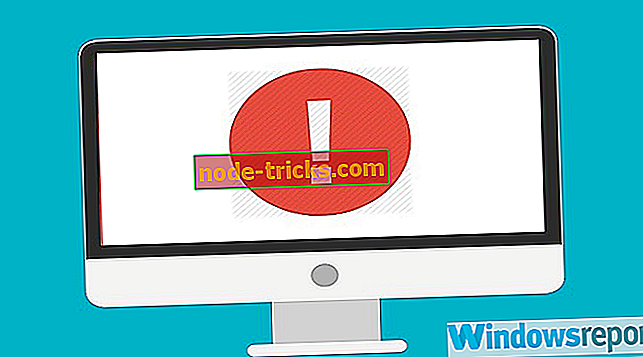

![PLAYERUNKNOWN'S BATTLEGROUND: Ana bilgisayar bağlantıyı kapattı [FIX]](https://node-tricks.com/img/fix/493/playerunknown-s-battleground.png)